Windows10系统wps修改ppt背景颜色或图案纹理的方法
时间:2021-02-16 16:32:25来源:装机助理重装系统www.zhuangjizhuli.com作者:由管理员整理分享
一般操作Windows系统在使用wps的PPT时,难免会遇到一些情况,这不近日就有Windows10系统用户来反应,在使用电脑时想要更换PPT背景的颜色。对于这个问题该如何解决呢?其实对于这种问题可以在幻灯片中的背景里面进行相关的设置即可。对此下面小编就来介绍一下电脑wps ppt背景图片换颜色的方法吧。
1、首先,打开wps PPT程序,进入主界面中,右键选中幻灯片,点击背景;
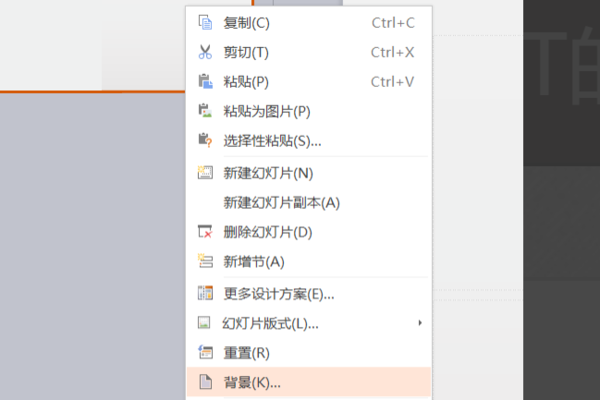
2、然后,在菜单中点击本地文件,在点击打开;
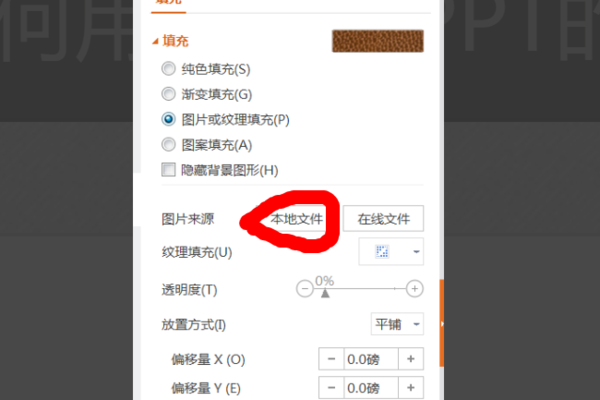
3、最后再对话框窗口中要设置为背景的图片,即可看到wps的PPT背景设置完成。
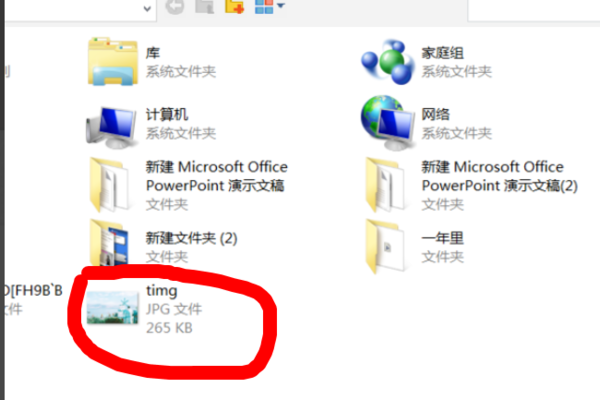
以上就是有关于电脑wps修改ppt背景颜色或图案纹理的方法就介绍到这了,如果以后用户也遇到这样的问题,不妨按照教程去解决操作吧,希望这个教程对大家有所帮助。
1、首先,打开wps PPT程序,进入主界面中,右键选中幻灯片,点击背景;
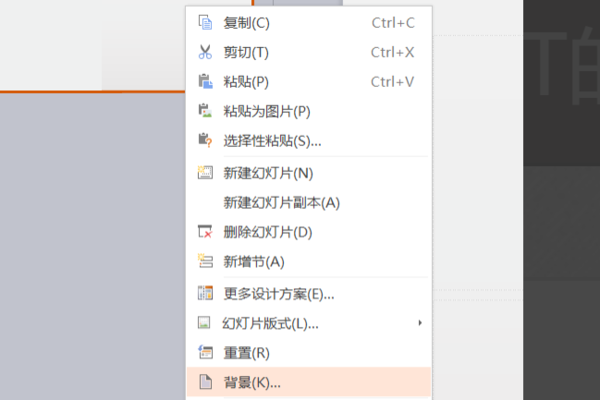
2、然后,在菜单中点击本地文件,在点击打开;
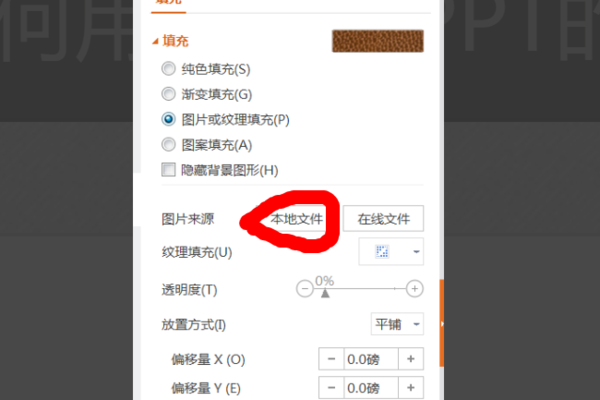
3、最后再对话框窗口中要设置为背景的图片,即可看到wps的PPT背景设置完成。
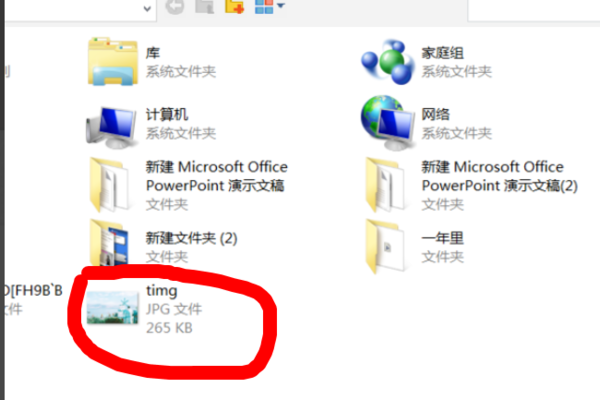
以上就是有关于电脑wps修改ppt背景颜色或图案纹理的方法就介绍到这了,如果以后用户也遇到这样的问题,不妨按照教程去解决操作吧,希望这个教程对大家有所帮助。
分享到:
